|
Sortiranje podataka
Podaci se mogu sortirati po tekstu (A do Z ili Z do A), po brojevima (od najmanjeg do najvećeg ili obrnuto), po datumu i vremenu (od najstarijeg do najmlađeg ili obrnuto), u jednom ili više stupaca.
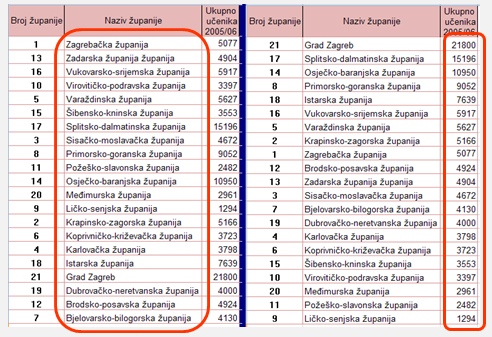
slika 4.1.1. Sortiranje podataka
Prije sortiranja potrebno je odabrati stupac ili redak po kome će se sortirati. Taj se stupac ili redak naziva ključ. Ako je sadržaj više ćelija u odabranom stupcu ili retku isti, moguće je zadati dodatni ključ. Maksimalni broj ključeva je 64.
Nakon što je stupac ili redak odabran, valja birati: kartica Polazno, grupa Uređivanje, naredbeni gumb Sortiraj i filtriraj.
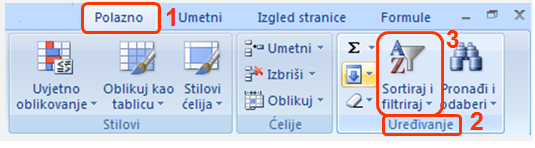
Slika 4.1.2. Sortiraj i filtriraj
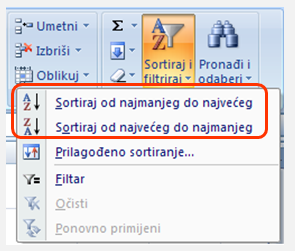
Slika 4.1.3. Sortirati se može uzlazno i silazno.
Sortiranje samo prema jednom stupcu u rasponu može dati neželjene rezultate. U primjeru su podaci sortirani po prezimenima što je izazvalo pomicanje ćelija u stupcu prezimena u odnosu na stupac s imenima.
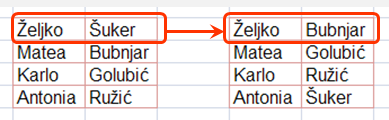
Slika 4.1.4. Pogrješka zbog sortiranja samo prema jednom stupcu iz raspona
Pogrješku je moguće lako izbjeći ako se obrati pozornost na poruku upozorenja. Program nudi da podaci prilikom sortiranja ostanu povezani po retku (Proširi označeno) ili da se nastavi kako je započeto.
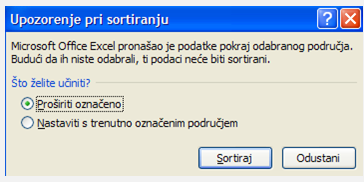
Slika 4.1.5. Upozorenje pri sortiranju
Prilagođeno sortiranje podataka
Ponekad postoje podatci koje se želi grupirati prema istoj vrijednosti u jednom stupcu, a zatim sortirati drugi stupac unutar te grupe jednakih vrijednosti.
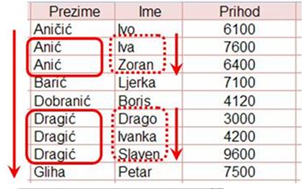
Slika 4.1.6. Prilagođeno sortiranje
U takvim je situacijama potrebno mišem kliknuti unutar željenog raspona ćelija koje se želi sortirati, a potom odabrati naredbu Prilagođeno sortiranje.
Slika 4.1.7. Naredba Prilagođeno sortiranje
Naredbom Prilagođeno sortiranje otvara se okvir Sortiranje za izbor vrste prilagođenog sortiranja. Pod Stupac potrebno je odabrati prvi stupac po kome se želi sortirati. Pod Sortiraj prema odabire se vrsta sortiranja (po tekstu, broju, datumu). Pod Redoslijed bira se način sortiranja (silazno ili uzlazno).
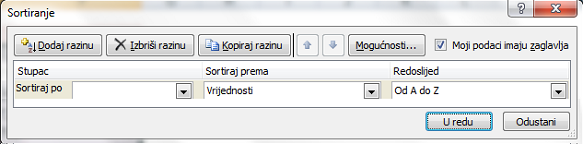
Slika 4.1.8. Okvir Sortiranje
Za dodavanje drugog (i svakog sljedećeg) stupca za sortiranje valja birati Dodaj razinu a zatim za taj stupac zadati odabire u cjelinama: Stupac, Sortiraj prema, Redoslijed.
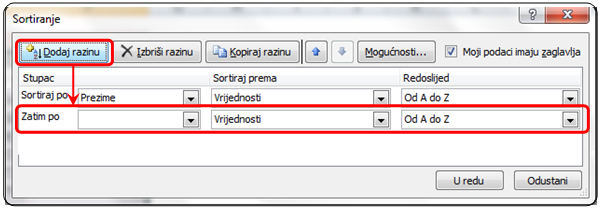
Slika 4.1.9. Dodaj razinu
Primjer pokazuje podešavanje postavki za slučaj kada se podatke želi grupirati po stupcu Prezime, a potom unutar grupa, sortirati po stupcu Ime. Za vrstu sortiranja odabrana je Vrijednost jer su podatci tekstualni, smjer sortiranja je A-Z.
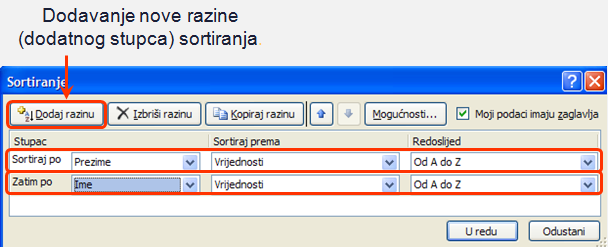
Slika 4.1.10. Podešene postavke
|